Máte potíže s používáním aplikace HBO Max na svém chytrém telefonu, chytré televizi nebo streamovacím boxu/sticku? Poškozená data mezipaměti, nedostatek paměti zařízení a výpadky serveru jsou pravděpodobně důvody, proč aplikace na vašem zařízení nefunguje.
Nelze streamovat své oblíbené televizní pořady je na hovno, ale níže uvedené opravy mohou vyřešit problémy s HBO Max. Upozorňujeme, že k vyřešení problému na vašem zařízení možná budete muset vyzkoušet několik řešení.
1. Ověřte, zda je HBO Max k dispozici ve vaší zemi
HBO Max je k dispozici ve vybraných zemích ve Spojených státech, Latinské Americe, Evropě a Karibiku. Podívejte se na úplný seznam země, kde je k dispozici streamování HBO Max.
Pokud se nacházíte mimo oblasti služeb HBO Max, měla by aplikace zobrazit zprávu „HBO Max zatím není ve vaší oblasti k dispozici“. HBO Max nebude fungovat, pokud je služba ve vaší zemi nedostupná – i když geografické omezení můžete obejít pomocí Virtuální privátní síť (VPN).
2. Zkontrolujte stav serveru HBO Max
Můžete mít problémy se streamováním HBO Max, pokud jsou jeho servery nedostupné nebo offline. Pomocí nástrojů pro monitorování webových stránek, jako je DownDetector, zkontrolujte problémy související se serverem HBO Max.
Pouze HBO Max může opravit výpadky serveru a vrátit streamovací službu zpět online. Naštěstí jsou problémy související se serverem vyřešeny během okamžiku, takže nebudete muset čekat příliš dlouho. Kontaktujte HBO Max, pokud výpadek serveru trvá několik hodin.
3. Odstraňování problémů s připojením k internetu

Problémy s internetovým připojením mohou způsobí, že HBO Max uloží videa do vyrovnávací paměti a zobrazit chyby přehrávání.
Pokud nemůžete streamovat HBO Max, zkontrolujte, zda je vaše zařízení připojeno k internetu. Dále ověřte, zda rychlost stahování vaší sítě splňuje minimální požadavky HBO Max – 5 Mb/s pro HD videa nebo 25 Mb/s pro streamování 4K.
Otevřete webový prohlížeč, zadejte do googlu „test rychlosti internetu“ a na stránce s výsledky vyberte možnost Spustit test rychlosti. Rychlost internetu můžete otestovat také na webech jako Speedtest.net nebo Fast.com.
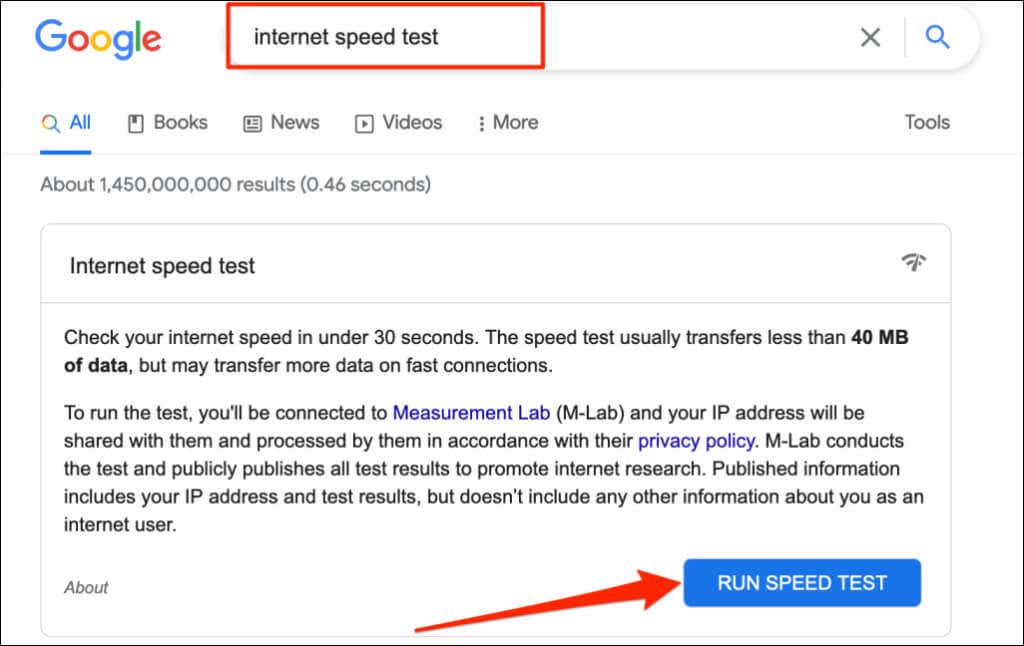
Restartování routeru, deaktivace VPN a odpojení ostatních zařízení od sítě může zvýšit rychlost připojení.
Ethernetová připojení obvykle nabízejí vyšší přenosovou rychlost a lepší kvalitu sítě přes Wi-Fi. Pokud vaše streamovací zařízení podporuje kabelové síťové připojení, použijte ethernetový kabel. Pokud problém se sítí přetrvává, kontaktujte svého poskytovatele internetových služeb..
4. Vynutit uzavření a opětovné otevření aplikace HBO Max
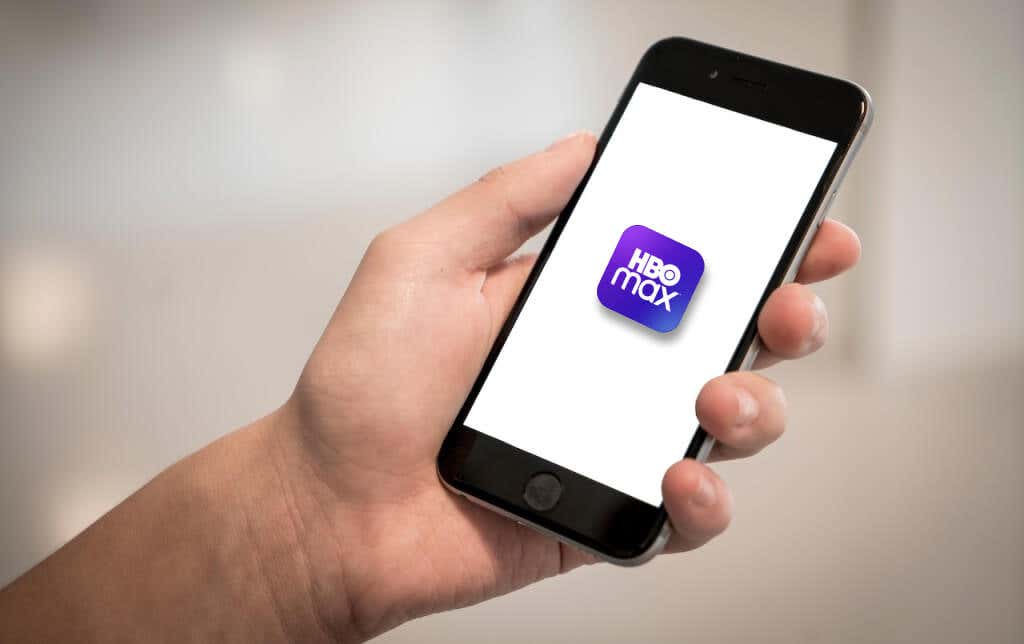
Pokud HBO Max na vašem zařízení nereaguje, můžete aplikaci znovu spustit vynuceným zavřením. Vynutit ukončení HBO Max, počkejte 10–20 sekund a znovu aplikaci otevřete.
Vynutit uzavření HBO Max na zařízeních Android
Přejděte do Nastavení>Aplikace a oznámení>HBO Max, vyberte Vynutit uzavřenía klepněte na OK.
Vynutit uzavření HBO Max na iPhonu nebo iPadu
Přejetím prstem z dolní části obrazovky nahoru nebo dvojitým stisknutím tlačítka Plocha otevřete Přepínač aplikací. Vyhledejte HBO Max a přejetím prstem nahoru po náhledu aplikace jej zavřete. Vraťte se na zařízení Domovská obrazovka nebo Knihovna aplikací a znovu otevřete HBO Max.
Vynutit uzavření HBO Max na Apple TV
Chcete-li vynutit uzavření HBO Max na Apple TV, dvakrát stiskněte tlačítko TVna Apple TV Remote a přejeďte prstem nahoru po náhledu aplikace HBO Max.
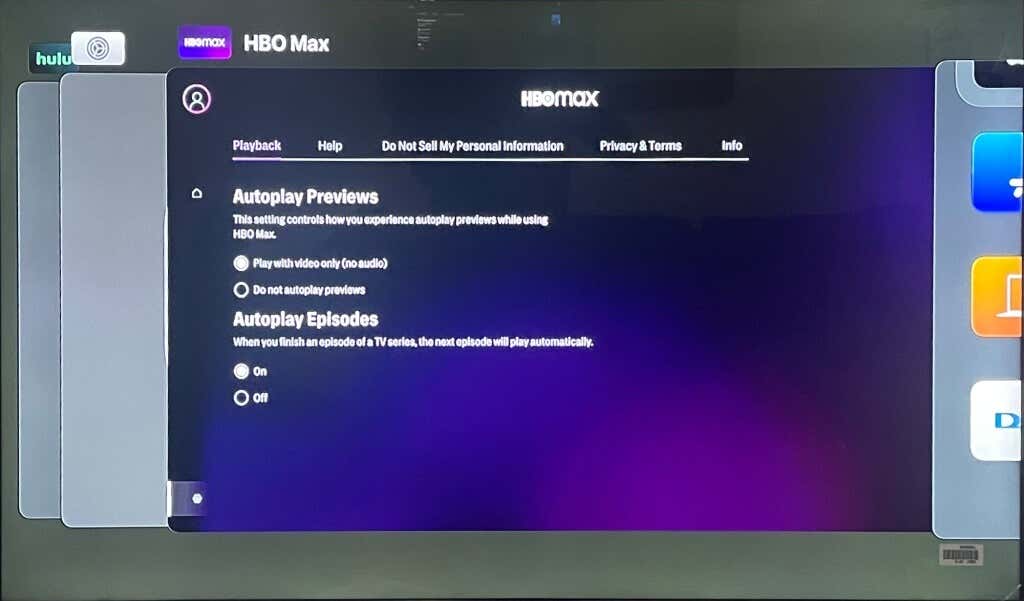
Vynutit uzavření HBO Max na zařízeních Fire TV
Přejděte na Nastavení>Aplikace>Správa nainstalovaných aplikací>HBO Maxa vyberte Vynutit zastavení.
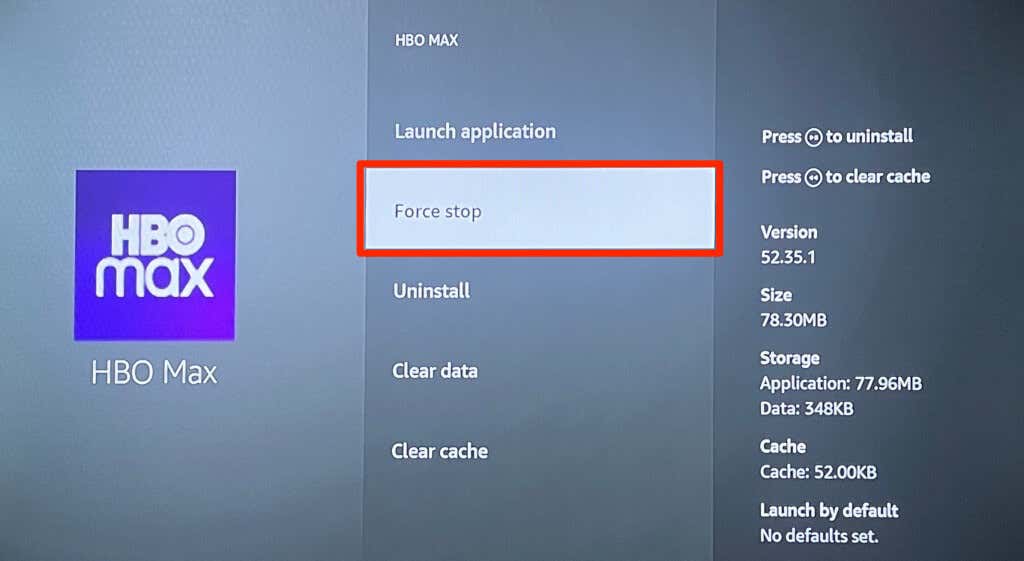
5. Vymazat data maximální mezipaměti HBO
Smazáním mezipaměti aplikace HBO Max můžete vyřešit všechny problémy ovlivňující streamovací službu vašeho zařízení.
Vymažte HBO Max Cache v Androidu
Přejděte do Nastavení>Aplikace a oznámení>Všechny aplikace(nebo Informace o aplikaci) >HBO Max >Úložiště a mezipaměť a klepněte na Vymazat mezipaměť.
Dne Fire TV zařízení přejděte na Nastavení>Aplikace>Správa nainstalovaných aplikací>HBO Maxa vyberte Vymazat mezipaměť.
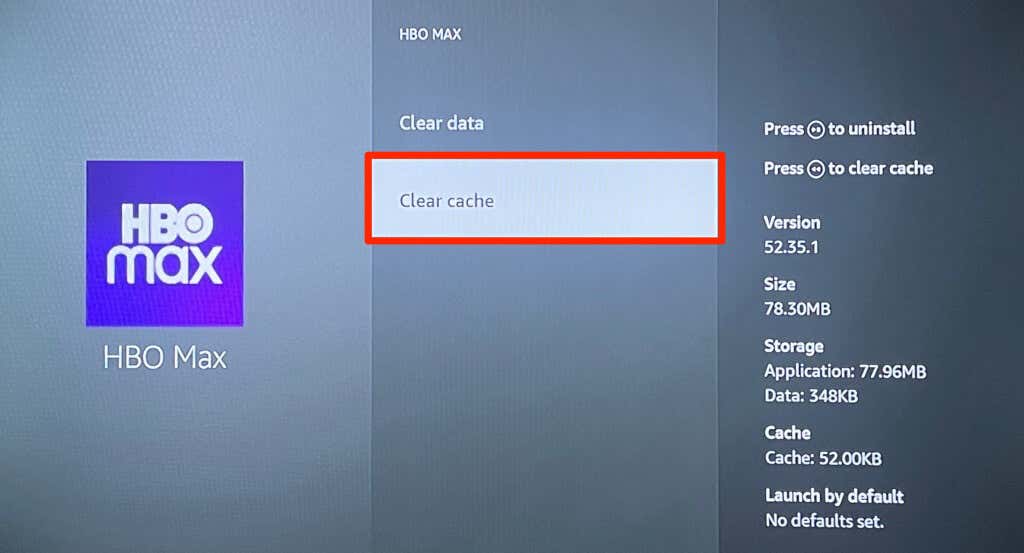
Je známo, že poškozená mezipaměť prohlížeče a špatná/nekompatibilní rozšíření brání webovým prohlížečům v načítání HBO Max. Pokud streamujete HBO Max přes počítač, vymažte mezipaměť prohlížeče a deaktivujte nebo odinstalovat nedávno nainstalovaná rozšíření. Pokud problém přetrvává, restartujte webový prohlížeč – ponechte všechna rozšíření deaktivovaná – a znovu načtěte HBO Max.
6. Zavřete ostatní aplikace
Nízká paměť zařízení způsobí, že HBO Max bude fungovat pomalu nebo se neotevře. Zavření aplikací, které nepoužíváte, je snadný způsob, jak uvolnit paměť pro HBO Max, aby fungoval hladce..
7. Aktualizujte HBO Max
Můžete mít zastaralou nebo vadnou verzi aplikace. Pokud vaše zařízení neaktualizuje aplikace automaticky, otevřete obchod s aplikacemi a aktualizujte HBO Max na nejnovější verzi.
8. Restartujte zařízení
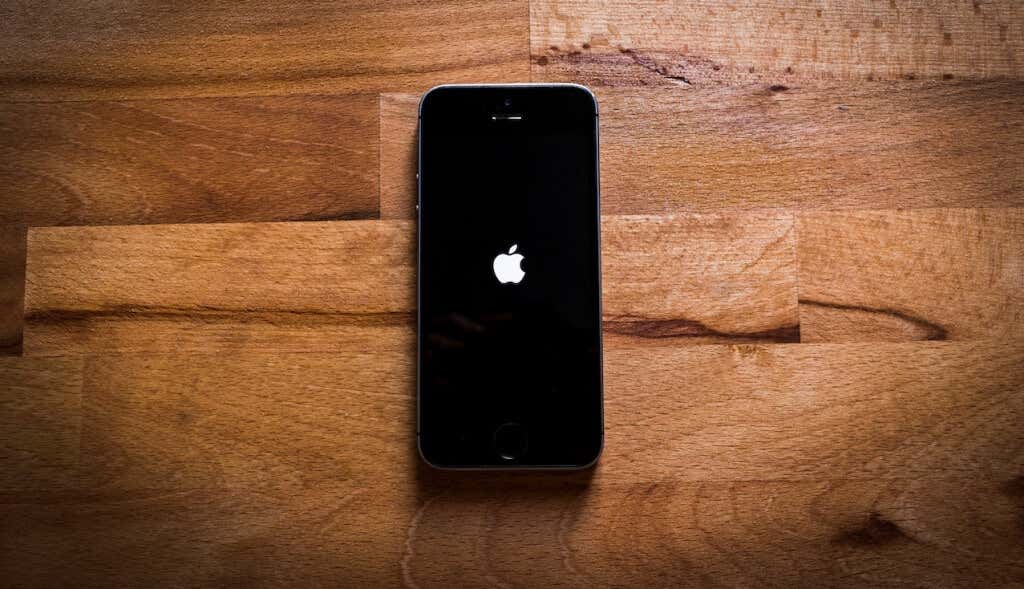
Zapínání a vypínání zařízení může vyřešit systémové problémy a selhání aplikací. Vypněte zařízení, počkejte 10–20 sekund, než se vypne, a znovu jej zapněte. Otevřete HBO Max před jakoukoli jinou aplikací a zkontrolujte, zda můžete streamovat obsah.
9. Aktualizujte své zařízení
Aktualizace operačního systému může vyřešit problémy způsobující selhání HBO Max a dalších aplikací ve vašem zařízení. Připojte své streamovací zařízení k internetu a zkontrolujte nové aktualizace softwaru.
10. Přeinstalujte HBO Max
Pokud aktualizace operačního systému HBO Max nepracuje správně, odinstalujte aplikaci a restartujte zařízení. Znovu si nainstalujte HBO Max a zkontrolujte, zda můžete streamovací aplikaci používat.
HBO Max obnoven
Tyto opravy jsou jednoduché a měly by aplikaci HBO Max znovu spustit. Nahlaste problém HBO Max nebo výrobce vašeho zařízení, pokud streamovací aplikace stále nefunguje.
.